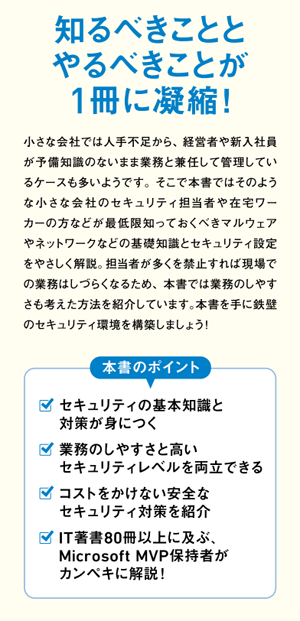データ保存用などで新たに領域を増やしたい場合には、新規にハードディスクを購入するのも手ですが、現在システムドライブの容量があまっているようであれば、パーティション(ハードディスク領域)を分割することにより、領域を増やすことが可能です。
手順としては、空き容量のある領域のサイズを縮小して、空き領域を作った後に、新しい領域を作成する形になります。
なお、本Tipsはハードディスクやパーティション知識がある方が実行されることを推奨します。
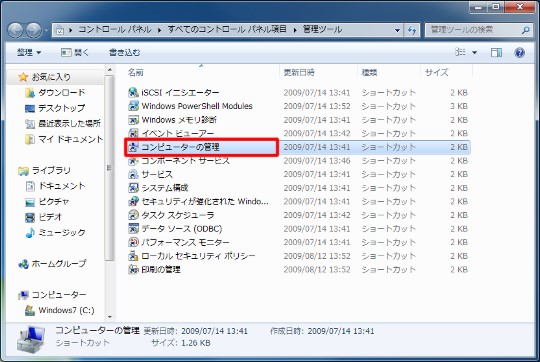
☆コントロールパネル(クラシック表示)から「管理ツール」を選択します。「コンピューターの管理」を選択します。

☆「コンピューターの管理」が起動します。ツリーから「記憶域」-「ディスクの管理」を選択します。
手順としては、空き容量のある領域のサイズを縮小して、空き領域を作った後に、新しい領域を作成する形になります。
なお、本Tipsはハードディスクやパーティション知識がある方が実行されることを推奨します。
◎実行前にバックアップ!!
以下の設定操作を適用する前に、ハードディスク内の重要なファイルはバックアップしておいてください。○設定手順
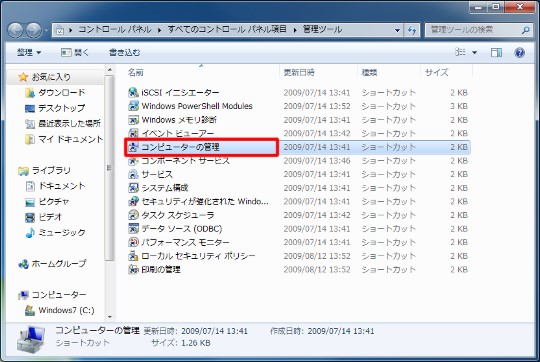
☆コントロールパネル(クラシック表示)から「管理ツール」を選択します。「コンピューターの管理」を選択します。

☆「コンピューターの管理」が起動します。ツリーから「記憶域」-「ディスクの管理」を選択します。




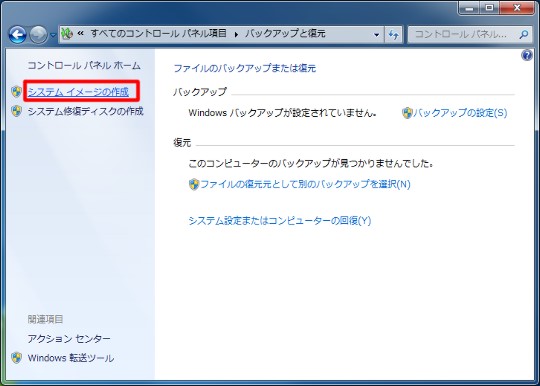
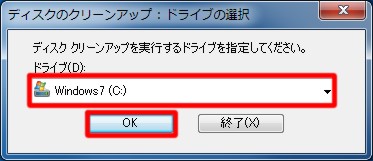
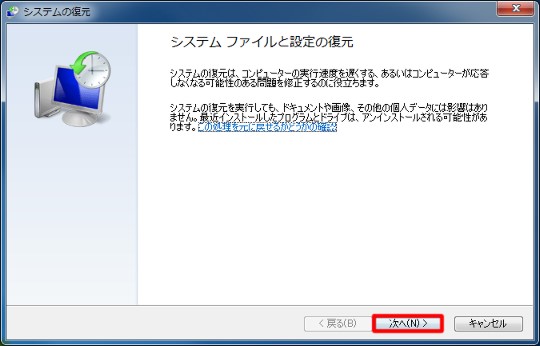
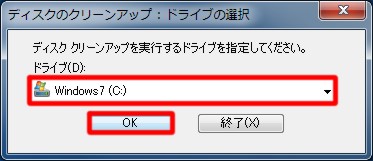
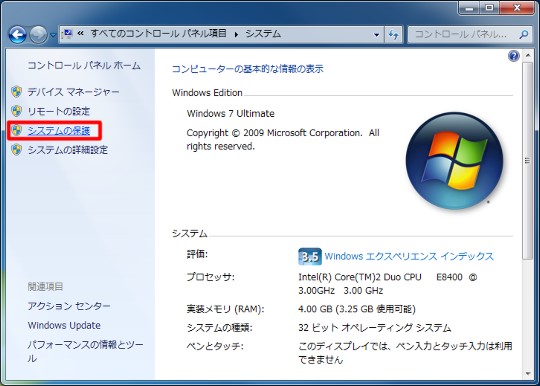






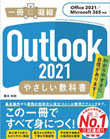
![[完全改定版]Windows 10上級リファレンス v2](https://hjsk.jp/00books/110/syouei-win10-jrv2-z.jpg)